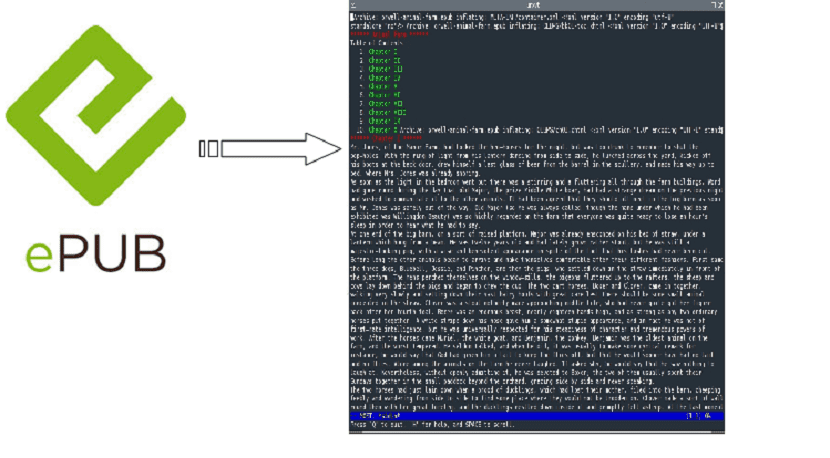
Сено много людей, которые ежедневно читают электронные или электронные книги на своих компьютерах, мобильных устройствах, а также на устройствах чтения электронных книг, планшетах и т. д.
В официальных репозиториях основных дистрибутивов Linux Доступно различное программное обеспечение, предназначенное для чтения и управления электронными книгами.
Среди наиболее популярных - калибр, который даже позволяет синхронизировать электронные книги с устройствами для чтения электронных книг.
Эти электронные книги в настоящее время многие из них распространяются в формате EPUB или ePub. (аббревиатура от английского выражения «Электронная публикация»), который представляет собой открытый формат с изменяемым размером для чтения текстов и изображений. Из EPUB3 он также позволяет прикреплять аудио.
Формат ePub и многие его читатели поддерживают следующее:
- Распространенный документ: оптимизируйте текст для определенного экрана
- Контент с фиксированным макетом. Предоплаченный контент может быть полезен для определенных типов тщательно продуманного контента, такого как иллюстрированные книги, предназначенные только для больших экранов, например планшетов.
- Как и веб-сайт HTML, формат поддерживает встроенные векторные и растровые изображения, метаданные и стили CSS.
- Маркеры страниц
- Выделенный отрывок и примечания.
- Библиотека, в которой хранятся книги и доступна для поиска.
- Изменяемый размер шрифтов, изменение цвета текста и фона
- Поддержка подмножества MathML
- Управление цифровыми правами - может содержать управление цифровыми правами (DRM) в качестве дополнительного уровня
О ePub
Как упоминалось ранее, есть много приложений, которые мы можем использовать для чтения наших электронных книг на любом из наших электронных устройств.
Каждый из них со своими характеристиками и качествами, которые предоставляют разработчики. из них пользователям.
Большинство этих приложений, как правило, предлагают много возможностей, поэтому не всегда это то, что многие ищут «просто для того, чтобы уметь читать».
В качестве альтернативы этим приложениям они могут использовать терминал для чтения цифровых книг с помощью приложения ePub, инструмента с открытым исходным кодом, написанного на Python.
Чтение электронной книги на терминале может стать, например, в случае людей, у которых есть компьютер только с небольшими ресурсами, или даже когда пользователь больше не хочет устанавливать большие пакеты только для чтения книги.
Для этого лучше всего подходит инструмент ePub, который позволяет нам легко просматривать и читать книги прямо на терминале.
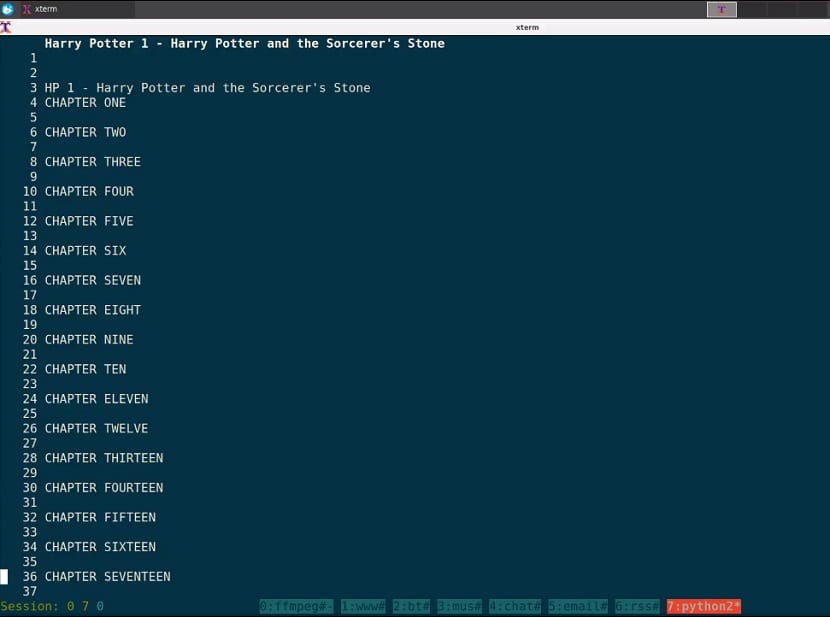
Как установить программу чтения epub на Ubuntu и ее производные?
Для людей, которые заинтересованы в возможности установить этот инструмент, который позволит им читать epub на своем терминале, они должны выполнить следующие шаги.
Чтобы использовать инструменты epub, вы должны сначала установить пакет python-BeautifulSoup.
Этот пакет можно найти в большинстве текущих дистрибутивов Linux, поэтому для Ubuntu и его производных у вас не должно возникнуть проблем с его установкой.
Достаточно иметь возможность открыть терминал в вашей системе с помощью Ctrl + Alt + T, и в нем вы должны выполнить следующую команду:
sudo apt-get install python-beautifulsoup
После того, как инструмент был загружен, мы должны теперь получить приложение для чтения epub, для этого достаточно, чтобы мы загрузили его с github.
В терминале нам нужно только ввести следующую команду:
git clone https://github.com/rupa/epub.git
Входим в только что скачанную папку с
cd epub
И готово Теперь мы можем использовать приложение для чтения наших файлов epub с терминала.
Чтобы прочитать электронную книгу с терминала, просто используйте следующую команду, добавив путь к файлу epub.
python epub.py /ruta/a/tu/archivo
Как использовать инструмент epub для чтения электронных книг на терминале?
Использовать этот инструмент довольно просто, вам просто нужно открыть файл, который вы хотите прочитать, и иметь возможность выполнять некоторые действия с ним в терминале, вы можете использовать следующие ключи:
- Esc, q: выйти из документа
- Tab, стрелка влево, вправо: для переключения между видами и главами.
- Сверху: на один ряд вверх
- Вниз: на одну строку вниз
- Page Up: одна страница
- PgDown: на одну страницу вниз
- PgUp: на одну страницу вверх